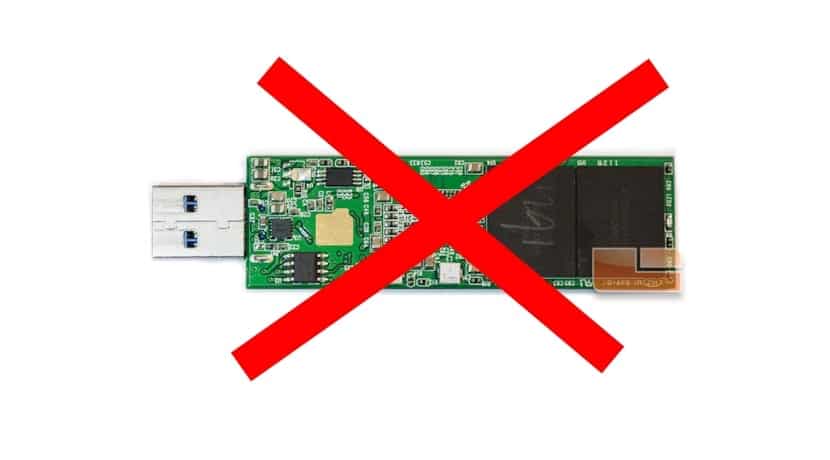
Der er en række måder at deaktivere lagring på vedhæftede medier ved hjælp af USB-port på din computer, kan dette være en god løsning, hvis vi vil forhindre, at visse typer angreb inficerer vores system gennem denne type enhed, men det kan også tjene som en metode til at forsøge at begrænse kapaciteterne for en bestemt computer, hvis vi gør ikke ønsker, at andre bruger denne funktion af en bestemt grund. Nå, blandt de måder der er mere ekstreme, såsom direkte at fjerne Linux-kernel USB-drivere (moduler). Slet med andre ord filen usb_storage.ko, som er det modul, der fungerer som en controller til disse enheder.
Men hvis vi ønsker en ikke så radikal løsning, kan vi bruge det andre måder at gå videre på så disse enheder ikke fungerer i vores distro. De er også ganske enkle metoder til at implementere, og de er normalt effektive, selvom de ikke er ufejlbarlige. For eksempel kan vi bruge den virtuelle enhed / bin / true til at hjælpe os med det, der kaldes en "Fake Install", for at fortsætte vi simpelthen er nødt til at oprette og åbne en fil, der hedder block_usb.conf inde i /etc/modprobe.d/ biblioteket, hvor kernemodulerne er gemt.
Når det er gjort, kan vi tilføje følgende indhold inde ved hjælp af den teksteditor, som vi bedst kan lide:
install usb-storage /bin/true
Nu gemmer vi den fil, vi lige har oprettet, og voila, vi har en begrænsning for USB-lagerenheder. øje! Fordi resten af USB-enhederne fortsat fungerer normalt. Test effektiviteten, da jeg har hørt nogle brugere sige, at det ikke har fungeret for dem ...
Den anden metode er at oprette en sorte listeTil det opretter vi en fil kaldet blacklist.conf inde i /etc/modprobe.d/, og med teksteditoren tilføjer vi igen inde i alle enhedsdrivere, som vi vil føje til vores sortliste, og det fungerer ikke. For eksempel til vores USB:
blacklist usb-storage
Gem ændringerne og kontroller deres effekt ...
For mig er den bedste måde at bede om administrator- eller rodgodkendelse, når du monterer en enhed, dette opnås ved at ændre filen org.freedesktop.udisks2.policy eller org.freedesktop.UDisks2.policy, denne fil indeholder politikkerne til montering af enheder Dette filen indeholder flere politikker såsom:
• Monter et filsystem
• Monter et filsystem på en systemenhed
• Monter et filsystem på en tilsluttet enhed et andet sted
• Monter / afmonter filsystemer defineret i fstab-filen med indstillingen x-udisks-auth
• Skil en enhed monteret af en anden bruger
• Bliv ejer af et filsystem
vi vil ændre politikken
Monter et filsystem
vi står i politik
Ja
og vi ændrer det
auth_admin
Dette vil tvinge systemet til at bede om administratorens brugernavn og adgangskode, når en enhed monteres via USB.
Og hvis det, jeg vil gøre, er det modsatte, genkende en og kassere alle de andre, hvordan kan vi bruge denne metode?
sudo chmod 700 / media / er radikal, og det er ikke ideen